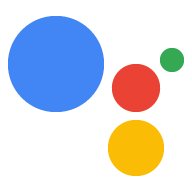Pour accélérer le développement, vous pouvez utiliser l'outil d'inscription. fourni avec le SDK de l'Assistant Google pour enregistrer ou mettre à jour rapidement un appareil le modèle et l'instance.
Si vous ne souhaitez pas utiliser cet outil, vous pouvez enregistrer manuellement ou mettre à jour un appareil à l'aide d'un fichier JSON et de l'API REST. Vous pouvez effectuer cette opération ordinateur. Commencez par obtenir un jeton d'accès, puis passez à la la section appropriée.
Obtenir un jeton d'accès
Assurez-vous que l'outil d'autorisation est à jour:
python -m pip install --upgrade google-auth-oauthlib[tool]
Obtenez des identifiants pour pouvoir enregistrer un nouveau modèle d'appareil. Référencez le fichier JSON que vous avez copié dans la appareil lors d'une étape.
google-oauthlib-tool --scope https://www.googleapis.com/auth/assistant-sdk-prototype \ --headless --client-secrets /path/to/client_secret_client-id.jsonUne URL devrait s'afficher dans le terminal:
Please visit this URL to authorize this application: https://...
Copiez l'URL et collez-la dans un navigateur (vous pouvez le faire sur votre ordinateur de développement ou de toute autre machine). Une fois que vous l'avez approuvé, un code apparaîtra dans votre navigateur ("4/XXXX", par exemple). Copiez et collez ce code dans le terminal:
Enter the authorization code:
Si l'autorisation aboutit, une réponse JSON semblable à la suivante s'affiche : les éléments suivants:
{ "scopes": ["https://www.googleapis.com/auth/assistant-sdk-prototype"], "token_uri": "https://accounts.google.com/o/oauth2/token", "token": "ya29.GlujBLa_kuXZ5GnGBPBe_A6NpczLcpOtglEC0wHVORnmEhHETzlSW", "client_id": "795595571889-6iesr9a3nkmnipbdfnqi6gehiklm2m28.apps.googleusercontent.com", "client_secret": "Un8_TNFnb55555auSAGasvAg", "refresh_token": "1/4ZMBhTR3bTYWVEMatYWLOxW755555hlQXZI5uC02F2U" }Si
UNAUTHENTICATEDs'affiche à la place, cela signifie qu'un code non valide a été saisi. Réessayez en prenant soin de copier et coller l'intégralité du code.Recherchez
tokendans la réponse JSON. Copiez ce jeton d'accès (sans inclure le guillemets doubles) dans une variable d'environnement:ACCESSTOKEN=access-token
Opérations sur les modèles d'appareils
Définir et enregistrer le modèle de l'appareil
Créez un fichier (par exemple,
device_model.json) décrivant les caractéristiques du modèle de votre appareil. Consulter la documentation de référence sur le format JSON du modèle de l'appareil pour en savoir plus.Enregistrez le modèle de votre appareil en utilisant l'une des méthodes suivantes. N'oubliez pas remplacez
project_idassociés au modèle de l'appareil dans les URL ci-dessous.Exécutez la commande suivante :
curl -s -X POST -H "Content-Type: application/json" \ -H "Authorization: Bearer $ACCESSTOKEN" -d @device_model.json \ https://embeddedassistant.googleapis.com/v1alpha2/projects/project_id/deviceModels/
Envoyez une requête HTTPS avec les attributs suivants:
- URL: https://embeddedassistant.googleapis.com/v1alpha2/projects/<project_id>/deviceModels/
- Méthode :
POST - Corps: Contenu de
device_model.json - En-têtes:
Authorization: Bearer <access-token>où <access-token> est la chaîne contenant le jeton d'accès.
Quelle que soit la méthode choisie, le serveur doit renvoyer une copie du fichier JSON du modèle d'appareil. que vous avez envoyé. Si le modèle existe déjà sur le serveur, vous recevez une erreur
ALREADY_EXISTS.
Obtenir un modèle d'appareil
Obtenez un modèle d'appareil en utilisant l'une des méthodes suivantes. N'oubliez pas
remplacez project_id
et device_model_id
associés au modèle de votre appareil dans les URL ci-dessous.
Exécutez la commande suivante :
curl -s -X GET -H "Content-Type: application/json" \ -H "Authorization: Bearer $ACCESSTOKEN" \ https://embeddedassistant.googleapis.com/v1alpha2/projects/project_id/deviceModels/device_model_id
Envoyez une requête HTTPS avec les attributs suivants:
- URL: https://embeddedassistant.googleapis.com/v1alpha2/projects/<project_id>/deviceModels/<device_model_id>
- Méthode :
GET - Corps: aucun
- En-têtes:
Authorization: Bearer <access-token>où <access-token> est la chaîne contenant le jeton d'accès.
Lister les modèles d'appareils
Répertoriez tous les modèles d'appareils d'un projet donné en utilisant l'une des méthodes suivantes. N'oubliez pas
remplacez project_id
associés à vos modèles d'appareils dans les URL ci-dessous.
Exécutez la commande suivante :
curl -s -X GET -H "Content-Type: application/json" \ -H "Authorization: Bearer $ACCESSTOKEN" \ https://embeddedassistant.googleapis.com/v1alpha2/projects/project_id/deviceModels/
Envoyez une requête HTTPS avec les attributs suivants:
- URL: https://embeddedassistant.googleapis.com/v1alpha2/projects/<project_id>/deviceModels/
- Méthode :
GET - Corps: aucun
- En-têtes:
Authorization: Bearer <access-token>où <access-token> est la chaîne contenant le jeton d'accès.
Modifier le modèle de l'appareil
Mettez à jour le modèle de l'appareil en utilisant l'une des méthodes suivantes. N'oubliez pas
remplacez project_id
et device_model_id
associées au modèle de votre appareil.
Exécutez la commande suivante :
curl -s -X PUT -H "Content-Type: application/json" \ -H "Authorization: Bearer $ACCESSTOKEN" -d @device_model.json \ https://embeddedassistant.googleapis.com/v1alpha2/projects/project_id/deviceModels/device_model_id
Envoyez une requête HTTPS avec les attributs suivants:
- URL: https://embeddedassistant.googleapis.com/v1alpha2/projects/<project_id>/deviceModels/<device_model_id>
- Méthode :
PUT - Corps: Contenu de
device_model.json - En-têtes:
Authorization: Bearer <access-token>où <access-token> est la chaîne contenant le jeton d'accès.
Quelle que soit la méthode choisie, le serveur doit renvoyer une copie de l'appareil mis à jour. au format JSON que vous avez envoyé.
Supprimer un modèle d'appareil
Pour supprimer un modèle d'appareil, utilisez l'une des méthodes suivantes. N'oubliez pas
remplacez project_id
et device_model_id
associés au modèle de votre appareil dans les URL ci-dessous.
Exécutez la commande suivante :
curl -s -X DELETE -H "Content-Type: application/json" \ -H "Authorization: Bearer $ACCESSTOKEN" \ https://embeddedassistant.googleapis.com/v1alpha2/projects/project_id/deviceModels/device_model_id
Envoyez une requête HTTPS avec les attributs suivants:
- URL: https://embeddedassistant.googleapis.com/v1alpha2/projects/<project_id>/deviceModels/<device_model_id>
- Méthode :
DELETE - Corps: aucun
- En-têtes:
Authorization: Bearer <access-token>où <access-token> est la chaîne contenant le jeton d'accès.
Opérations sur les instances d'appareil
Définir et enregistrer une instance d'appareil
Créez un fichier (par exemple,
test_device.json) qui identifie votre appareil. Consultez la documentation de référence sur JSON sur les instances d'appareils. pour en savoir plus.Enregistrez votre appareil en utilisant l'une des méthodes suivantes. N'oubliez pas remplacez
project_idassociés au modèle de l'appareil dans les URL ci-dessous.Exécutez la commande suivante :
curl -s -X POST -H "Content-Type: application/json" \ -H "Authorization: Bearer $ACCESSTOKEN" -d @test_device.json \ https://embeddedassistant.googleapis.com/v1alpha2/projects/project_id/devices/
Envoyez une requête HTTPS avec les attributs suivants:
- URL: https://embeddedassistant.googleapis.com/v1alpha2/projects/<project_id>/devices/
- Méthode :
POST - Corps: Contenu de
test_device.json - En-têtes:
Authorization: Bearer <access-token>où <access-token> est la chaîne contenant le jeton d'accès.
Quelle que soit la méthode choisie, le serveur doit renvoyer une copie du fichier JSON de l'instance d'appareil que vous avez envoyé. Si l'instance existe déjà sur le serveur, vous recevez une erreur
ALREADY_EXISTS.
Obtenir une instance d'appareil
Récupérez l'instance de votre appareil à l'aide de l'une des méthodes suivantes. N'oubliez pas
remplacez project_id
associé au modèle et à l'appareil id dans les URL ci-dessous.
Exécutez la commande suivante :
curl -s -X GET -H "Content-Type: application/json" \ -H "Authorization: Bearer $ACCESSTOKEN" \ https://embeddedassistant.googleapis.com/v1alpha2/projects/project_id/devices/id
Envoyez une requête HTTPS avec les attributs suivants:
- URL: https://embeddedassistant.googleapis.com/v1alpha2/projects/<project_id>/devices/<id>
- Méthode :
GET - Corps: aucun
- En-têtes:
Authorization: Bearer <access-token>où <access-token> est la chaîne contenant le jeton d'accès.
Lister les instances de l'appareil
Répertoriez toutes les instances d'appareil pour un projet donné à l'aide de l'une des
suivantes. N'oubliez pas de remplacer project_id
associées aux instances d'appareil dans les URL ci-dessous.
Exécutez la commande suivante :
curl -s -X GET -H "Content-Type: application/json" \ -H "Authorization: Bearer $ACCESSTOKEN" \ https://embeddedassistant.googleapis.com/v1alpha2/projects/project_id/devices/
Envoyez une requête HTTPS avec les attributs suivants:
- URL: https://embeddedassistant.googleapis.com/v1alpha2/projects/<project_id>/devices/
- Méthode :
GET - Corps: aucun
- En-têtes:
Authorization: Bearer <access-token>où <access-token> est la chaîne contenant le jeton d'accès.
Supprimer une instance d'appareil
Supprimez l'instance de votre appareil en utilisant l'une des méthodes suivantes. N'oubliez pas
remplacez project_id
associé au modèle et à l'appareil id dans les URL ci-dessous.
Exécutez la commande suivante :
curl -s -X DELETE -H "Content-Type: application/json" \ -H "Authorization: Bearer $ACCESSTOKEN" \ https://embeddedassistant.googleapis.com/v1alpha2/projects/project_id/devices/id
Envoyez une requête HTTPS avec les attributs suivants:
- URL: https://embeddedassistant.googleapis.com/v1alpha2/projects/<project_id>/devices/<id>
- Méthode :
DELETE - Corps: aucun
- En-têtes:
Authorization: Bearer <access-token>où <access-token> est la chaîne contenant le jeton d'accès.